
Última atualização em

AirPods não são baratos e são fáceis de perder. Veja como adicionar AirPods para encontrar meu iPhone para que você possa rastreá-los se eles se perderem.
Os AirPods são um dos produtos mais populares da Apple, mas também são um dos menores dispositivos da Apple. Isso os torna muito fáceis de perder, e o custo de substituir os AirPods perdidos pode ser alto.
A boa notícia é que é possível acompanhar a localização de seus AirPods usando os aplicativos Find My nativos da Apple. Isso permite que você veja a localização de seus AirPods diretamente do seu iPhone, Mac ou até mesmo através de um navegador.
Você precisará configurar esse recurso antes de perdê-los, no entanto. Veja como adicionar AirPods ao aplicativo Find My.
Como emparelhar seus AirPods com um dispositivo Apple
Para usar o aplicativo Find My com seus AirPods, eles precisam estar conectados à sua conta do iCloud. Para fazer isso, você precisa emparelhar seus AirPods com um dispositivo Apple que já esteja conectado à sua conta do iCloud.
Seus AirPods serão automaticamente vinculados a essa conta do iCloud.
Como emparelhar seus AirPods com um iPhone, iPad ou iPod Touch
O emparelhamento de seus AirPods funciona da mesma maneira com um iPhone, iPad ou iPod Touch. Você precisará do dispositivo Apple e dos AirPods no estojo.
Para emparelhar seus AirPods com seu iPhone, iPad ou iPod Touch:
- No seu dispositivo Apple, abra o Definições aplicativo.
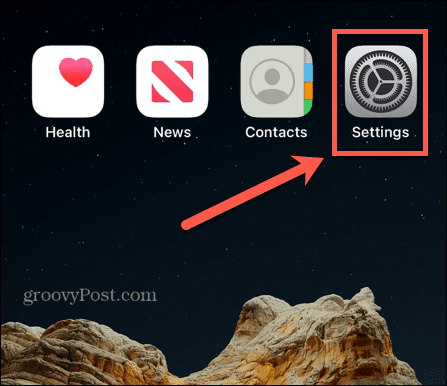
- Toque Bluetooth.
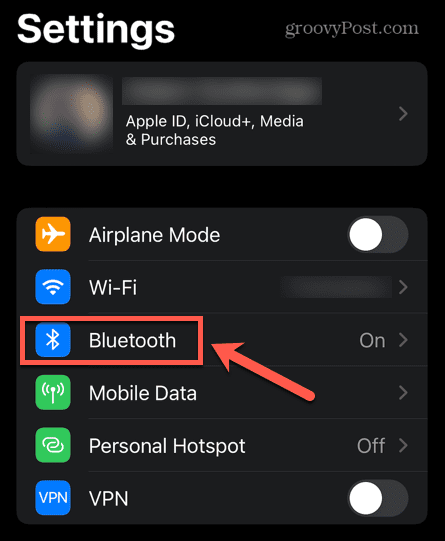
- Certificar-se de que Bluetooth está ligado.
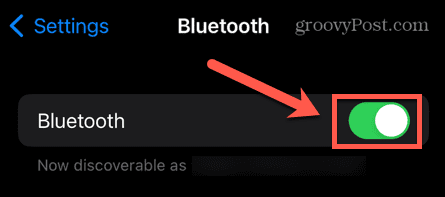
- Abra a caixa dos seus AirPods.
- Aproxime o estojo do seu dispositivo Apple.
- Uma animação aparecerá na tela informando que esses AirPods não estão conectados ao seu iPhone.
- Toque Conectar.
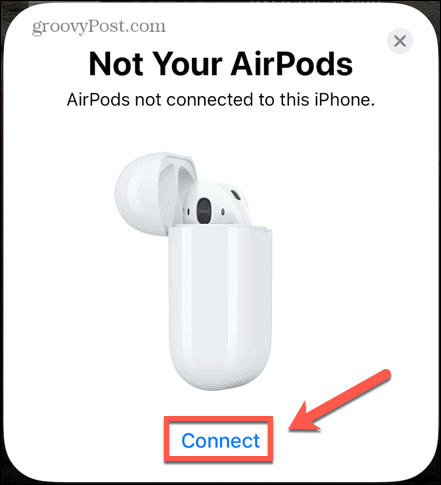
- Siga as instruções na tela para o seu modelo de AirPods.
- Seus AirPods agora estão conectados ao seu iPhone.
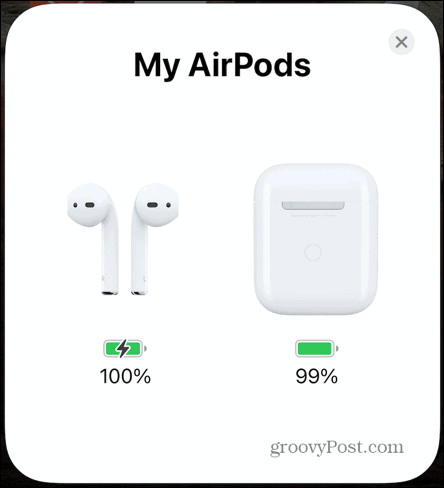
Como emparelhar seus AirPods com um Mac
Para emparelhar seus AirPods com seu Mac, você precisa ter certeza de que está executando a versão correta do macOS. Os requisitos são os seguintes:
- AirPods de primeira geração: macOS Sierra ou posterior
- AirPods de segunda geração: macOS Mojave 10.14.4 ou posterior
- AirPods de terceira geração: macOS Monterey ou posterior
- AirPods Pro: macOS Catalina 10.15.1 ou posterior
- AirPods Max: macOS Big Sur 11.1 ou posterior
Para emparelhar seus AirPods com seu Mac:
- Lançar Preferências do Sistema.
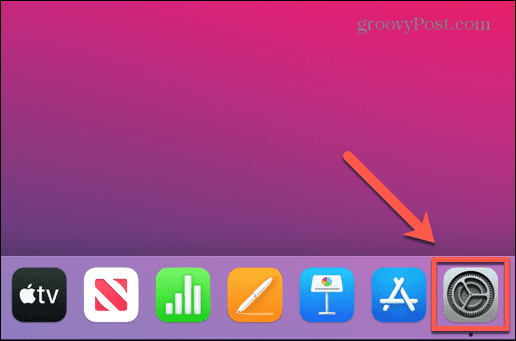
- Clique Bluetooth.
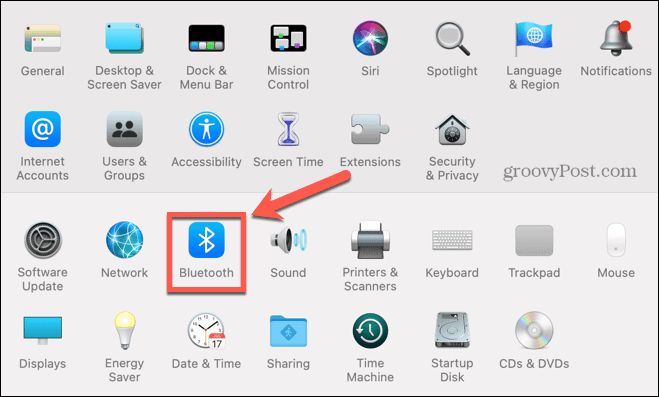
- Garanta que Bluetooth é Sobre.
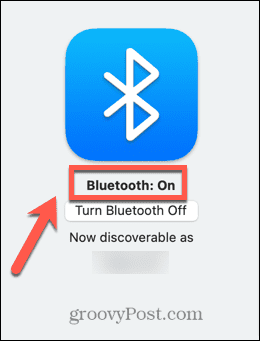
- Abra o estojo dos AirPods.
- Pressione e segure o botão na parte de trás do estojo até que a luz de emparelhamento pisque.
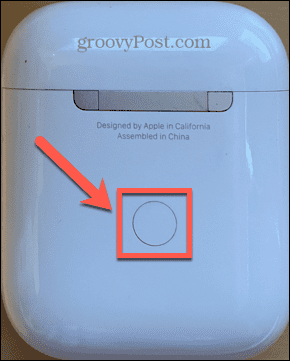
- No seu Mac, quando você vir seus AirPods aparecerem em Dispositivos, clique em Conectar.
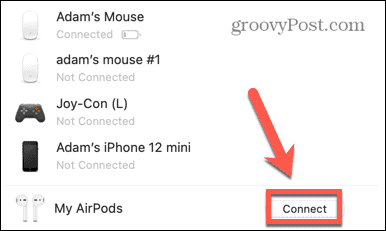
Como emparelhar seus AirPods com um Apple Watch
Quando você emparelha seus AirPods com seu iPhone, eles também são emparelhados automaticamente com seu Apple Watch. No entanto, também é possível emparelhá-los diretamente com o Apple Watch.
Para emparelhar seus AirPods com o Apple Watch:
- Abra o Definições aplicativo no Apple Watch.
- Role para baixo e toque em Bluetooth.
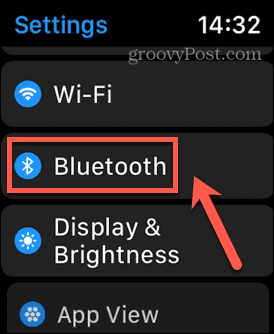
- Abra a tampa do estojo AirPods e aproxime-o do Apple Watch.
- Pressione e segure o botão na parte de trás do estojo até que a luz pisque em branco.
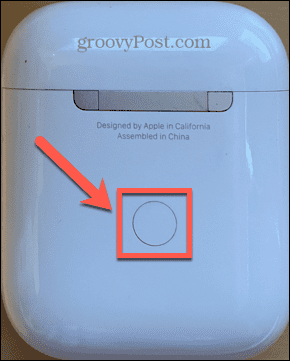
- Os AirPods devem aparecer no seu Apple Watch como Não emparelhado.
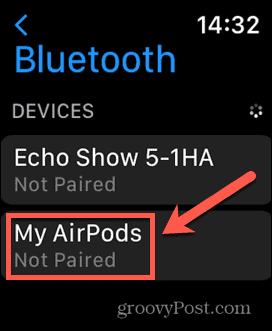
- Toque onde diz Não emparelhado e seus AirPods serão emparelhados com o Apple Watch.
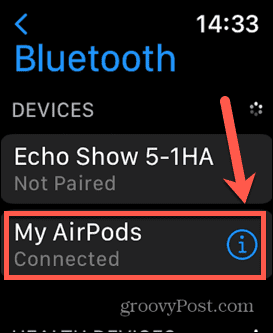
Como adicionar AirPods para encontrar meu iPhone
Depois que os AirPods estiverem emparelhados com o iPhone, eles serão adicionados automaticamente ao Find My iPhone. Depois de ativar o Find My iPhone no telefone, seus AirPods também aparecerão como um dos dispositivos rastreados.
Para ativar o Find My iPhone no seu iPhone:
- Inicie o Definições aplicativo.
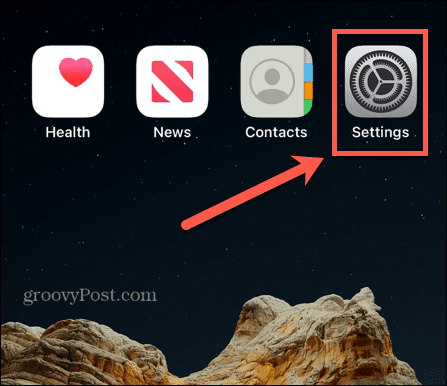
- Na parte superior da tela, toque no seu nome.
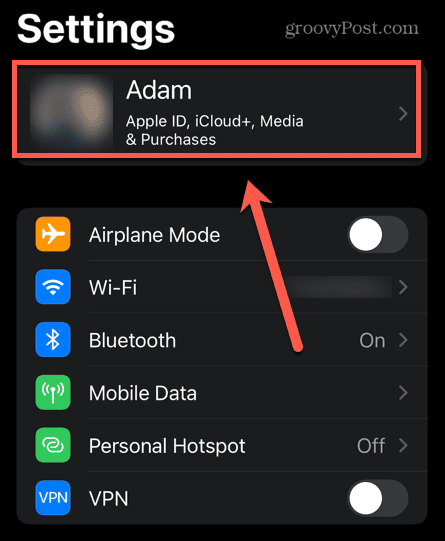
- Toque AcharMeu.
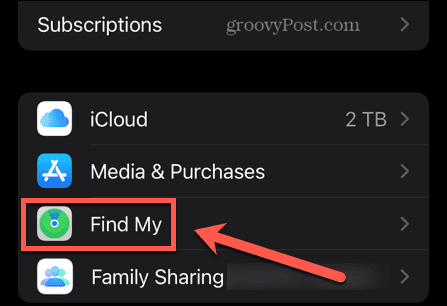
- Toque Encontre meu iphone.

- Certifique-se de que Encontre meu iphone está configurado para Sobre.
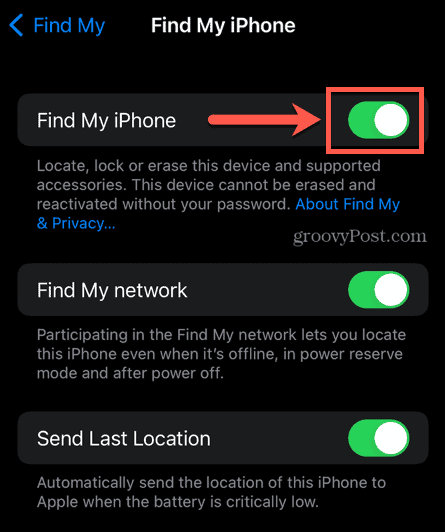
- Se você quiser encontrar seu iPhone mesmo quando estiver desligado, desative Encontre minha rede para Sobre.
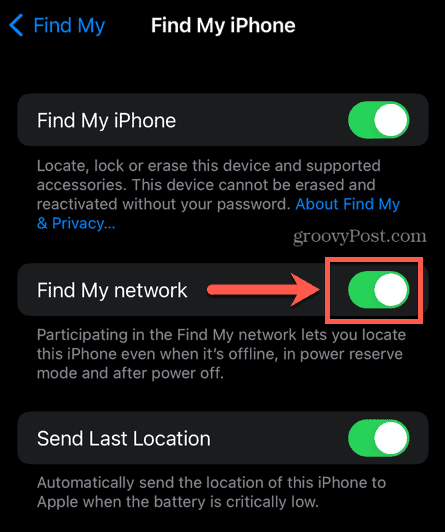
- Para que seu iPhone envie sua localização para a Apple quando a bateria estiver criticamente fraca, gire Enviar última localização para Sobre.
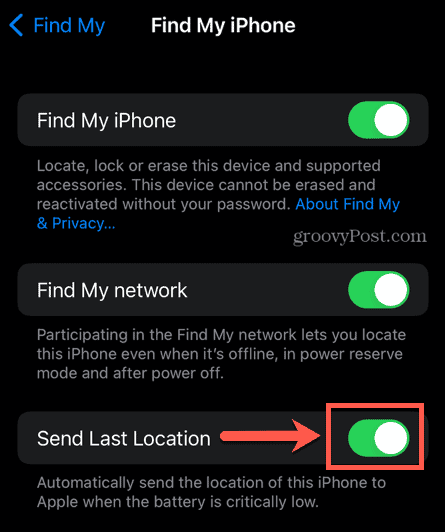
Como ativar Encontrar minha rede
Você pode usar a rede Find My para localizar AirPods Third Gen, AirPods Pro e AirPods Max, mesmo quando estiverem desconectados ou desligados.
Para fazer isso, você precisará certificar-se de que o Find My network está ativado.
Para ativar o Find My network para AirPods Pro e AirPods Max:
- No seu iPhone, abra o Definições aplicativo.
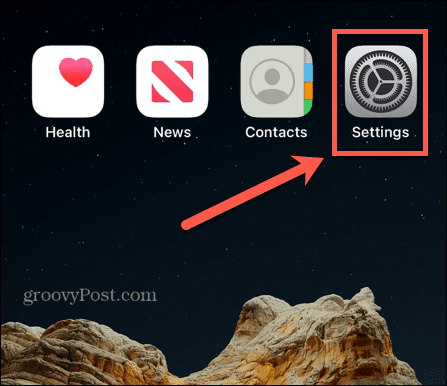
- Toque Bluetooth.
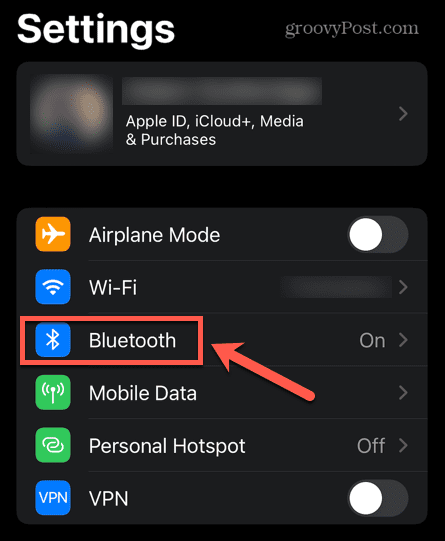
- Encontre seus AirPods na lista de dispositivos e toque no ícone de informações.
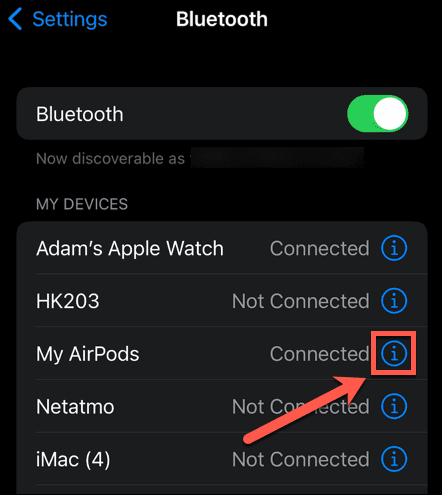
- Role para baixo e certifique-se de que Encontre minha rede está ligado.
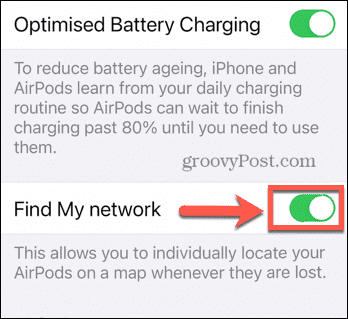
Como localizar seus AirPods usando o Find My iPhone
Agora que você ativou o Find My iPhone, poderá rastrear a localização do seu iPhone, seus AirPods e quaisquer outros dispositivos vinculados à sua conta do iCloud e ter o Encontrar meu recurso ativado.
Para localizar seus AirPods usando o Find My iPhone:
- Inicie o Encontrar meu aplicativo no seu iPhone.
- Toque em Dispositivos aba.
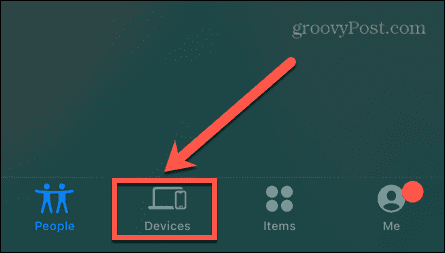
- Toque em seus AirPods na lista de Dispositivos.
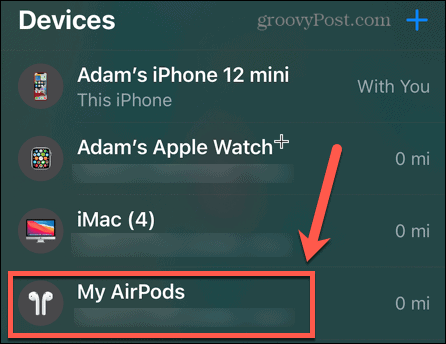
- Você verá a localização atual dos seus AirPods mostrada no mapa.
- Toque Tocar música para que os AirPods emitam um som para ajudá-lo a encontrá-los. Há uma opção para silenciar o AirPod esquerdo ou direito para que você possa encontrar um de cada vez, se eles não estiverem juntos.
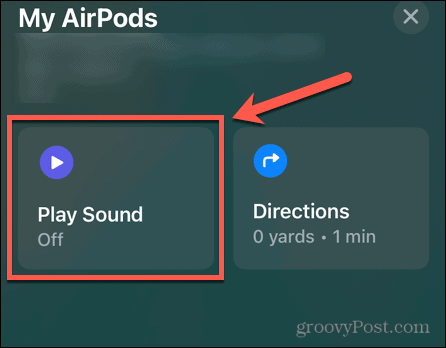
- Se seus AirPods não estiverem conectados a um dispositivo pareado, quando você tocar em Tocar música você verá uma mensagem informando que você receberá uma notificação quando eles se conectarem novamente.
- Se você configurar a rede Find My para seus AirPods Max ou AirPods Pro, verá a opção de encontrar seus AirPods. Toque Achar começar.
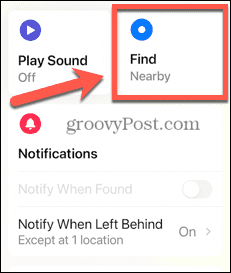
- Seu iPhone procurará um sinal, o que pode demorar um pouco, dependendo da distância.
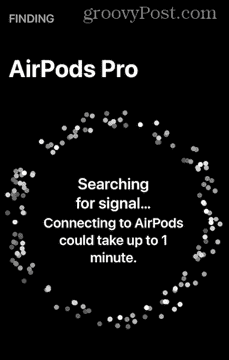
- Depois de encontrar um sinal, você receberá informações na tela informando se os AirPods estão 'perto' ou 'aqui'. À medida que você se move, essas informações são atualizadas, ajudando você a encontrar sua localização exata.
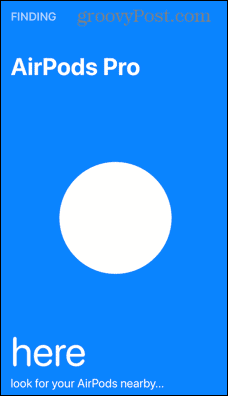
Como configurar alertas de separação para seus AirPods
Se você tiver um iPhone 12 ou mais recente, poderá configurar alertas de separação para nunca mais deixar seus AirPods para trás.
Se você sair das proximidades de seus AirPods, receberá uma notificação no seu iPhone.
Para configurar alertas de separação para seus AirPods:
- Inicie o Encontrar meu aplicativo.
- Toque em Dispositivos aba.
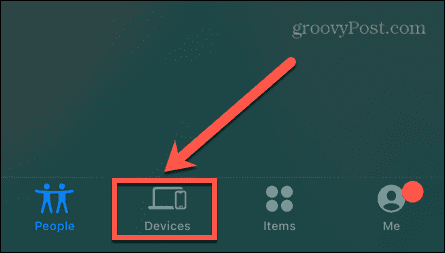
- Selecione seus AirPods na lista de Dispositivos.
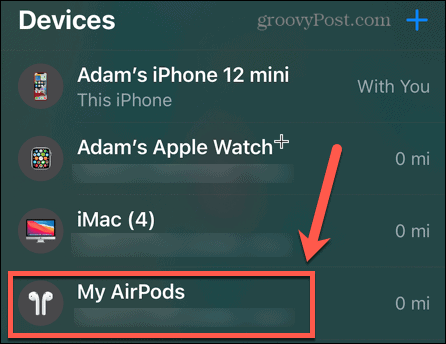
- Role para baixo e toque em Notificar quando deixado para trás.
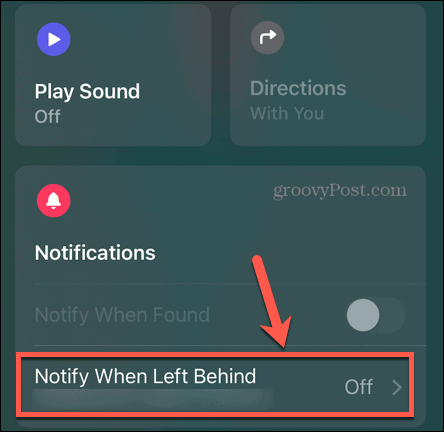
- Garanta que Notificar quando deixado para trás está configurado para Sobre.
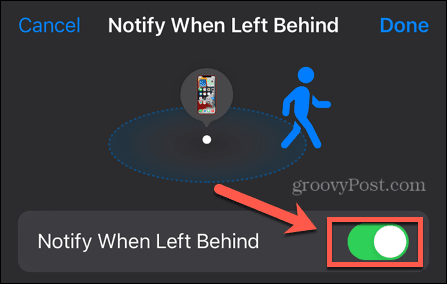
- Toque Nova localização debaixo Notifique-me, exceto em se você quiser adicionar um local onde não deseja que esse recurso esteja ativo, como sua casa.
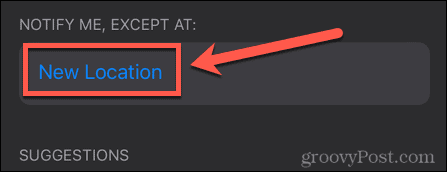
- Defina o local e toque em Feito.
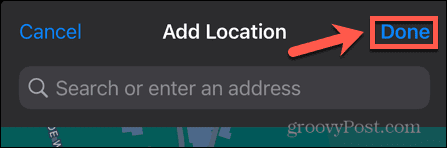
- Confirme para quais dispositivos você deseja que esse local seja ignorado.
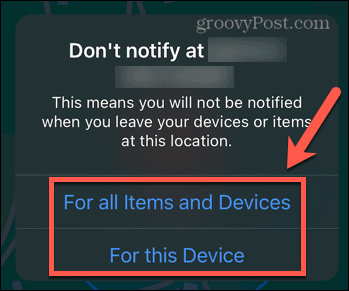
Faça mais com seus AirPods
Aprender como adicionar AirPods ao aplicativo Find My iPhone garante que, se você perder seus AirPods, poderá rastreá-los novamente antes que qualquer outra pessoa o faça. Se você tiver um iPhone 12 ou mais recente, ativar os alertas de separação pode ajudar a impedir que você os deixe para trás em primeiro lugar.
Você não quer perder seus AirPods, pois eles são muito versáteis - é possível conecte seus AirPods a telefones Android, ou usar Siri mãos-livres. Você pode até usar o Live Listen no seu iPhone para faça uma babá eletrônica usando seus AirPods.
Como encontrar sua chave de produto do Windows 11
Se você precisar transferir sua chave de produto do Windows 11 ou apenas precisar fazer uma instalação limpa do sistema operacional,...
Como limpar o cache, cookies e histórico de navegação do Google Chrome
O Chrome faz um excelente trabalho ao armazenar seu histórico de navegação, cache e cookies para otimizar o desempenho do navegador online. O dela é como...
Correspondência de preços na loja: como obter preços on-line ao fazer compras na loja
Comprar na loja não significa que você tem que pagar preços mais altos. Graças às garantias de correspondência de preços, você pode obter descontos on-line enquanto faz compras em...



